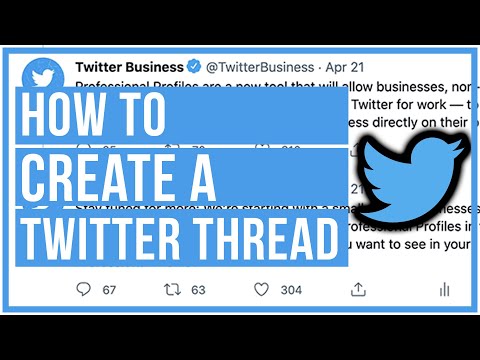Gőz az egyik legnépszerűbb játékbolt, amely az összes platformon átnyúlik és az egyik legjobb élményt kínálja a játékosoknak. Ha az Xbox One és a PS 4 konzolok számára készült, akkor a Steam Windows PC-re vonatkozik. Ebben a bejegyzésben megosztom a legjobb tippeket és trükköket, amelyekről tudnia kell a Steam használatakor.
Steam tippek és trükkök
1] Adjon hozzá nem Steam játékokat a könyvtárához

- Kattintson a Adjon hozzá egy játékot link a játék bal alsó sarkában> Kiválaszt Add hozzá a nem gőz játékot.
- Ez megmutatja a Windows 10 rendszeren telepített programok listáját.
- Válassza ki a játékot, vagy tudsz keresse meg az EXE keresését és válassza ki.
- Küldje el ezt; elindíthatja a játékot innen.
2] A Steam Játékok kategorizálása és elrejtése

- Kattintson a jobb gombbal a játék bármelyikére, vagy válassza ki a több játékot, majd válassza ki Állítsa be a kategóriákat.
- Itt létrehozhat egy új kategóriát, vagy hozzáadhatja a meglévőket.
- Egy másik bónusz lehetőség az, hogy elrejtse ezeket a játékokat a jelölőnégyzet kiválasztásával A játék elrejtése a könyvtárban.
3] Steam játékok biztonsági mentése / visszaállítása

- Nyílt játékkönyvtár
- Jelöljön ki egy vagy több játékot, majd válassza ki a mentést. A Steam> Backup / Restore programot is követheti, és onnan követheti.
- A Steam csak azokat a játékokat támogatja, amelyeket frissítettek és letöltöttek.
- Ezután válassza ki az adott játékok célállomását, és mentse.
A helyreállítás pontosan ezzel ellentétes. Meg kell mutatni a biztonsági mentési mappát, és a dolgok egyszerűek.
4] Engedélyezze a Steam Guard szolgáltatást a Steam számla biztonságos biztosításához

Menjen a Beállítások> Fiók> Gőzellenőrzői fiók biztonsága parancsra. Ezzel eljut a weboldalra, és beállíthatja a Steam Guardot. Választhatja a 2-faktori hitelesítés használatát a telefonon telepített Steam App alkalmazással, vagy választhat, hogy kódokat kap e-mailben. Ez biztosítja, hogy a játékot ne használják más számítógépeken.
5] Játékmegosztás a családdal

- Családi nézet kezelése: Ez arra szolgál, hogy korlátozzuk a tartalmat használó felhasználókat, és hozzáférést biztosítsanak a PIN-zároláshoz.
- Családi könyvtár megosztása: Ez lehetővé teszi, hogy a számítógépen telepített játékokat megoszthassa másokkal ezen a számítógépen. Miután hozzáférést biztosított a Családnézethez, mások letölthetik a fiókjában elérhető játékokat, és játszhatnak, ha nem.
6] Bekapcsolás az Enhanced Steam segítségével
Ez egy böngészőbővítmény, amely növeli vásárlási élményét. Megnézhetsz többet, testreszabható a kívánságod szerint, találsz még több kedvezményt, és így tovább. Az alábbi lista található.
- Kiemeli a már meglévő játékokat.
- A játékok kiemelése a kívánságlistán.
- Helyesen számolja ki a bundle kedvezményeket a már meglévő játékok alapján.
- Megmutatod, hogy mennyi pénzt költ a Steamért fiókod élettartama alatt.
- A DLC-nek a játékoldalon való kiemelése.
Töltse le innen a kiterjesztést.
7] Távoli letöltési játékok
Ha a számítógép be van kapcsolva, bármikor kezdeményezheti a letöltést. Ezt megteheti egy másik számítógépen vagy a Steam App segítségével a telefonra.
- Jelentkezzen be Steam számlájára online a számítógépről vagy mobileszközről.
- Menjen a Játékok listájába az oldal tetején lévő Steam személyre kattintva, majd kattintson a Játékok gombra a másodlagos navigációs sávban.
- A szűrő segítségével megtudhatja, mely játékokat kell még telepítenie.
- Keresse meg játékát, és érintse meg a telepítő gombot a távoli letöltés megkezdéséhez.
8] A játékok letöltésének optimalizálása
Nyissa meg a Steam> Beállítások> Letöltés parancsot.
Több mappa létrehozása:A Steam lehetővé teszi a játékok letöltését egy másik mappába. Ez akkor hasznos, ha egy merevlemezen vagy külső tárolónál elfogy a tárhely. Legközelebb, ha letölti a játékot, akkor választja ki a célállomást.
Letöltési sebesség kezelése:A játékok letöltésekor beállíthatja a korlátozásokat, beállíthatja az automatikus frissítést, és még gátolhatja is. Hasznos, ha máskor megteheti a számítógépet.

Töltsön le egy játékot egy másik játék közben: A legtöbb többjátékos játéknak sávszélességre van szüksége. Annak érdekében, hogy megbizonyosodjon róla, nem késik, ha játszol, akkor minden letölteni kívánt játék megáll. Ha azonban elegendő sávszélesség áll rendelkezésére a játék és a letöltés kezeléséhez, mindig letilthatja azt.
- Mutasson a Felett a Menü> Beállítások> Letöltések menüpontra
- Jelölje be a jelölőnégyzetet Lehetővé teszi a letöltés játék közben.

TIPP: A letöltések lassúak?
9] Frissítve a meghajtókat
A Steam ellenőrizheti, hogy vannak-e új illesztőprogramok a grafikus kártyához. Abban az esetben, ha általában nem látja a frissítéseket, a Steam ezt megteheti, ha megkapja. A menüben menjen a Steam> Check for Video illesztőprogram frissítéseihez. Ha van valami új, akkor a rendszer kéri. [ UPDATE: Úgy tűnik, hogy a Steam legújabb verziójában eltávolították.
Ezek voltak azok a legjobbak, amelyeket eddig használtam. Biztos vagyok benne, hogy a kedvenceid is vannak, ezért tudasd velünk a megjegyzéseket.
Kapcsolódó hozzászólások:
- A Windows 8, a Windows 8 Pro és a Windows 8 RT közötti különbség
- A Windows Live Writer billentyűparancsainak teljes listája
- Hogyan lehet egy vagy több gőzgépet áthelyezni egy másik meghajtóba vagy mappába?
- A letöltések lassúak? Íme a Steam játék letöltésének felgyorsítása!
- Biztonsági mentés, visszaállítás, Steam játékok mozgatása a Steam Library Manager segítségével